Как уменьшить масштаб страницы в Windows
Удивительно, насколько актуальными сейчас являются офисные приложения или Интернет-браузеры. На самом деле любое приложение работает таким способом, что вопрос о том, как уменьшить масштаб страницы, не возникает изначально. Дело в том, что масштабирование любой страницы имеет собственные основы, не касающиеся системных настроек, а относящиеся к браузерам или к работе с офисными документами. Давайте попробуем разобраться в том, как произвести такие изменения в ОС Windows.
Визуальные средства масштабирования
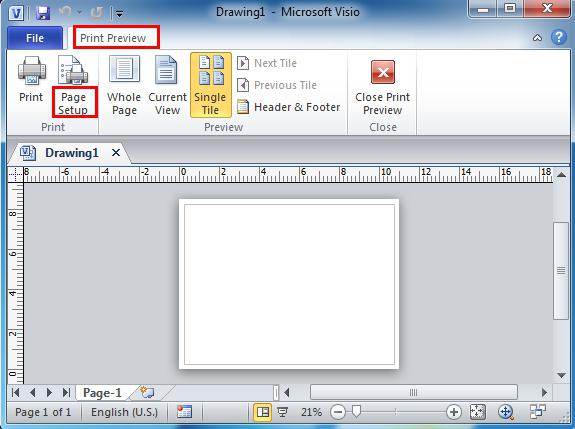
Как правило, любая программа, обеспечивающая вывод на экран информации визуального характера, имеет специальные средства, позволяющие решить вопрос о том, как уменьшить масштаб страницы. Для этого существует достаточно много способов. К примеру, это может быть использование ползунков, сочетания клавиш с действиями, выполняемыми манипулятором (мышью), задание измененного значения масштабирования при помощи ввода цифр и чисел в специальные поля, увеличение или уменьшения масштаба при помощи специальных указателей, имеющих форму экранной лупы с плюсом или минусом в середине и т.д. Рассмотрим наиболее распространенные методы.
Офисные документы
При работе с программным пакетом Microsoft Office следует учитывать его версию. В ранних выпусках на главной панели имелось специальное окошко, в котором можно было задавать любое числовое значение. Отсюда становится понятным, что проблема, связанная с тем, как уменьшить масштаб страницы, имела самое простое решение. Достаточно было ввести в это поле меньшее число (в процентах), ведь по умолчанию было установлено значение 100 %. Это в равной степени относилось почти ко всем офисным приложениям.
В некоторых случаях, если такое окошко на панели отсутствовало, его можно было добавить из дополнительного набора кнопок или использовать команду изменения масштаба в меню «Вид».
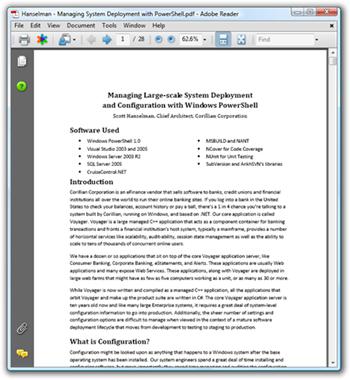
Если взять версию «Офиса», к примеру, 2010 года, здесь разработчики упростили задачу пользователю. В правом нижнем углу находится специальный ползунок, с помощью которого и можно изменять масштаб страницы. Однако в меню «Вид» команда «Масштаб» тоже имеется. Понятно, что использовать ползунок намного проще, чем рыться в меню или добавлять цифровое поле на главную панель.
Документы формата .pdf
С файлами PDF дело обстоит не намного сложнее. В «родных» программах Adobe (PDF Reader, Reader X) используются кнопки в виде экранной лупы с плюсом и минусом. Уменьшение или увеличение масштаба и производится нажатием на одну из этих кнопок. Если нужно решить вопрос о том, как вернуть масштаб страницы, следует просто выполнить обратное действие или повторно задать числовое значение в специальном поле.
Интернет-браузеры
В Интернет-браузерах наблюдается похожая ситуация. Здесь либо используются кнопки изменения масштаба на главной панели, либо задается числовое значение в соответствующем разделе «Вид» или в меню «Настройки». К примеру, как изменить масштаб страницы в Firefox? Процедура практически ничем не отличается от использования, скажем, Opera или Internet Explorer. Во всех известных браузерах имеются такие меню. Отличаться они могут только названиями. Но главная команда - «Масштаб» - остается неизменной.
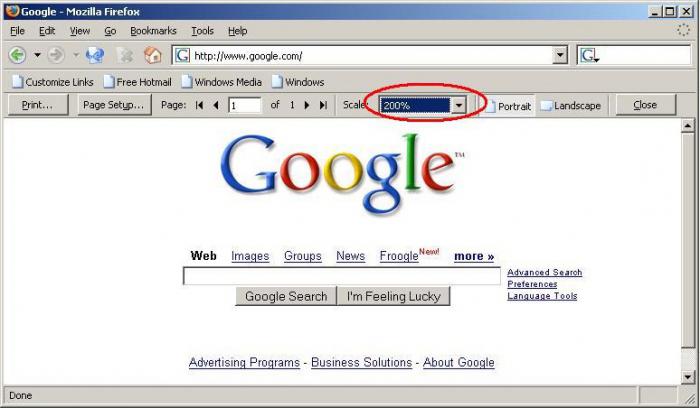
В некоторых случаях специальные кнопки для изменения масштаба на главной панели могут отсутствовать. Связно это только с тем, что разработчики не хотят загромождать окно программы лишними панелями или элементами управления, увеличивая таким способом визуальное пространство. А ведь по большому счету, пользователю только это и нужно, чтобы просматривать загруженные сайты в максимальном отображении всех элементов самой интернет-страницы. Получается, что это своего рода некое дополнительное удобство для пользователя.
Заключение
Естественно, здесь мы рассмотрели далеко не все программные продукты, а только самые основные. Ведь понятно, что сегодня компьютерный мир насчитывает достаточно много приложений и операционных систем, и в некоторых из них вопрос о том, как уменьшить масштаб страницы, решается совершенно разными способами. Скажем, в некоторых музыкальных или графических редакторах изменение масштаба может производиться сочетанием «горячих» клавиш.
Но, как считается, самым простым и наиболее распространенным методом является использование зажатой клавиши Ctrl с одновременной прокруткой вверх или вниз колесика мыши. Такой метод годится для тех же приложений Microsoft Office, всевозможных Интернет-браузеров, текстовых редакторов типа Adobe Reader и т.д. Самое интересное состоит в том, что этот способ работает практически везде, причем даже в операционках, отличных от ОС Windows.

Как можно заметить, ничего сложного здесь нет. А вот какой из вышеописанных методов станет наиболее удобным или более простым, каждый пользователь решает сам. Хотя, если разобраться, именно использованию клавиатуры и мыши отдает предпочтение большинство пользователей всех уровней подготовки. Впрочем, и единого совета по использованию какого-то метода тоже не дашь, ведь каждый сам выбирает, что для него является наиболее удобным. Проще попробовать все способы, чтобы выбрать тот, который подойдет лучше всего для каждой конкретной ситуации.
Похожие статьи
- Как увеличить шрифт "В Контакте": несколько простых решений проблемы
- Эйфелева башня в Париже: фото, история, адрес, как добраться?
- Как узнать разрешение монитора в Windows XP, 7 и 8
- Как уменьшить размер видеофайла и файла MP3?
- Правило CSS content: эффективный способ корректировки веб-страницы
- Как обрезать фотографию в "Фотошопе": простые правила для новичков
- Как уменьшить размер фото в графическом редакторе
